 Tutoriel mobile
Tutoriel mobile
 téléphone Android
téléphone Android
 Comment restaurer les paramètres d'usine du téléphone vivo ? (Des étapes simples vous aident à réinitialiser facilement votre téléphone vivo)
Comment restaurer les paramètres d'usine du téléphone vivo ? (Des étapes simples vous aident à réinitialiser facilement votre téléphone vivo)
Comment restaurer les paramètres d'usine du téléphone vivo ? (Des étapes simples vous aident à réinitialiser facilement votre téléphone vivo)
L'éditeur PHP Youzi vous propose un article sur la façon de restaurer les paramètres d'usine de votre téléphone vivo en quelques étapes simples, vous permettant de réinitialiser facilement votre téléphone vivo. Au fil du temps, divers problèmes peuvent survenir après une utilisation prolongée du téléphone mobile, tels que des retards, des plantages d'applications, etc. À l'heure actuelle, la réinitialisation des paramètres d'usine du téléphone mobile est une solution efficace. Dans cet article, nous présenterons en détail les étapes pour réinitialiser votre téléphone vivo afin de vous aider à restaurer rapidement votre téléphone à son état d'usine et à rendre votre téléphone à nouveau fluide. Que vous soyez novice ou utilisateur expérimenté, vous pouvez facilement suivre ces étapes pour donner vie à votre téléphone vivo !

1 : Préparation
Photos, y compris les contacts, la musique, etc. Avant de restaurer les paramètres d'usine, vous devez d'abord sauvegarder les données importantes du téléphone, les messages texte. Cette étape peut être complétée via l'outil de sauvegarde officiellement fourni par vivo ou un logiciel de sauvegarde tiers.
Deux : Entrez dans l'interface des paramètres
Trouvez-le, ouvrez la liste d'applications "Paramètres" du téléphone vivo et cliquez pour entrer, l'icône. Faites glisser votre doigt vers le bas pour trouver l'option « Système et mises à jour » dans l'interface des paramètres.
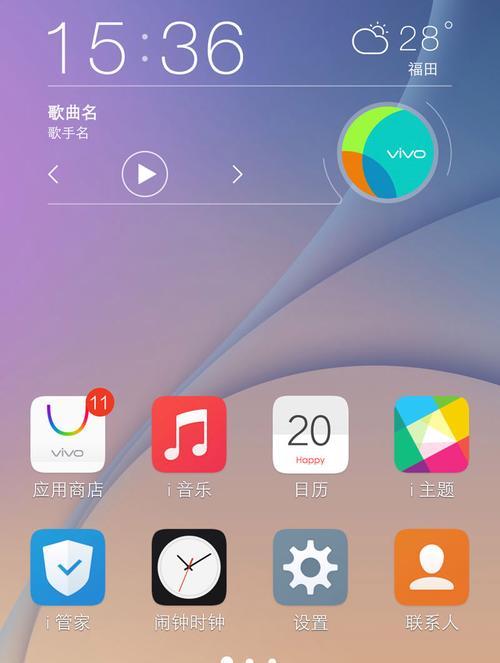
Trois : Choisissez de restaurer les paramètres d'usine
Cliquez sur "Système et mises à jour" et sélectionnez l'option "Restaurer les paramètres d'usine". Informez l'utilisateur que l'exécution d'une réinitialisation d'usine supprimera toutes les données et ne pourra pas être annulée, et le système affichera une boîte de dialogue. Veuillez cliquer sur « Réinitialiser le téléphone » si vous êtes sûr de continuer.
Quatre : Vérifier le mot de passe du téléphone mobile
Après avoir cliqué sur "Réinitialiser le téléphone", le système demandera de vérifier le mot de passe du téléphone mobile. Passez à l'étape suivante et entrez le mot de passe correct.
Cinq : Confirmer pour restaurer les paramètres d'usine
Inviter l'utilisateur à restaurer les paramètres d'usine supprimera toutes les données et ne pourra pas être annulé, et le système affichera à nouveau une boîte de dialogue. Cliquez sur "Effacer toutes les données" après avoir confirmé que tout est correct.

Six : Attendez que le téléphone redémarre
Ce processus prendra un certain temps et le téléphone commencera à restaurer les paramètres d'usine. Veuillez attendre patiemment que le téléphone redémarre pendant ce processus.
Seven : Réinitialiser le téléphone
Vous entrerez dans l'interface d'initialisation lorsque le téléphone redémarrera. Suivez les instructions à l'écran pour vous connecter au réseau, définir la langue, l'heure et d'autres options de base.
Huit : Connectez-vous au compte vivo
Vous pouvez choisir de vous connecter à votre compte si vous avez un compte vivo. Cela facilite la synchronisation de vos données et paramètres.
Neuf : Restaurer les données de sauvegarde
Vous pouvez restaurer vos données via l'outil de sauvegarde officiel fourni par vivo ou un logiciel tiers, si vous avez déjà sauvegardé les données.
Dix : Installez les applications nécessaires
Téléchargez et installez les applications nécessaires en fonction de vos besoins. Vous pouvez télécharger les applications requises depuis la boutique d'applications Vivo ou d'autres marchés d'applications fiables.
11 : Ajustez les paramètres personnalisés
Sonneries, ajustez les paramètres personnalisés de votre téléphone en fonction de vos préférences personnelles, y compris le fond d'écran, le mot de passe de l'écran de verrouillage, etc.
Douze : Mettre à jour le système et les applications
Certains systèmes et applications peuvent devoir être mis à jour après la restauration des paramètres d'usine. Et mettez à jour le système et les applications en temps opportun, veuillez vous assurer que le téléphone est connecté à un réseau stable.
Treize : Protégez la confidentialité et la sécurité
Verrouillage par mot de passe, etc., pour protéger la sécurité de vos informations personnelles, telles que le déverrouillage par empreinte digitale. Après avoir restauré les paramètres d'usine, n'oubliez pas de réinitialiser les options de confidentialité et de sécurité de votre téléphone.
Quatorze : Précautions
En cas d'accident, assurez-vous de sauvegarder les données importantes en temps opportun après avoir restauré les paramètres d'usine. Évitez les risques de sécurité et choisissez soigneusement les logiciels et applications tiers.
Quinze : Restaurer les paramètres d'usine
Vous pouvez résoudre divers problèmes rencontrés par les téléphones mobiles vivo en restaurant les paramètres d'usine. Et suivez les étapes. Assurez-vous de sauvegarder les données importantes avant d'utiliser. La réinitialisation de votre téléphone et la mise à jour du système et des applications peuvent donner à votre téléphone vivo un tout nouveau look, restaurer votre téléphone aux paramètres d'usine et protéger votre vie privée.
Mais vous devez agir avec prudence. La restauration des paramètres d'usine des téléphones mobiles vivo est un moyen efficace de résoudre les problèmes de téléphone mobile. Avec des étapes telles que la réinitialisation de votre téléphone et la protection de votre confidentialité et de votre sécurité, vous pouvez facilement effectuer une réinitialisation d'usine et donner une nouvelle vie à votre téléphone en sauvegardant vos données et en choisissant les bonnes options. Pour éviter de le perdre, pensez à sauvegarder les données importantes.
Ce qui précède est le contenu détaillé de. pour plus d'informations, suivez d'autres articles connexes sur le site Web de PHP en chinois!

Outils d'IA chauds

Undresser.AI Undress
Application basée sur l'IA pour créer des photos de nu réalistes

AI Clothes Remover
Outil d'IA en ligne pour supprimer les vêtements des photos.

Undress AI Tool
Images de déshabillage gratuites

Clothoff.io
Dissolvant de vêtements AI

AI Hentai Generator
Générez AI Hentai gratuitement.

Article chaud

Outils chauds

Bloc-notes++7.3.1
Éditeur de code facile à utiliser et gratuit

SublimeText3 version chinoise
Version chinoise, très simple à utiliser

Envoyer Studio 13.0.1
Puissant environnement de développement intégré PHP

Dreamweaver CS6
Outils de développement Web visuel

SublimeText3 version Mac
Logiciel d'édition de code au niveau de Dieu (SublimeText3)

Sujets chauds
 Comment restaurer l'apparence originale des icônes du bureau du téléphone mobile (résoudre facilement le problème de la confusion des icônes du bureau du téléphone mobile)
Sep 02, 2024 pm 03:05 PM
Comment restaurer l'apparence originale des icônes du bureau du téléphone mobile (résoudre facilement le problème de la confusion des icônes du bureau du téléphone mobile)
Sep 02, 2024 pm 03:05 PM
Dans le processus d'utilisation quotidienne des téléphones mobiles, nous sommes souvent confrontés à des situations dans lesquelles les icônes du bureau du téléphone mobile sont gâchées, ce qui nous dérange. Cependant, avec quelques opérations simples, nous pouvons facilement restaurer l’apparence originale des icônes du bureau du téléphone mobile. Cet article présentera quelques méthodes efficaces pour résoudre ce problème. Sauvegarder la disposition du bureau Avant de restaurer les icônes du bureau du téléphone mobile, nous devons d'abord sauvegarder la disposition actuelle du bureau. Ouvrez les paramètres du téléphone, recherchez l'option « Bureau et fond d'écran », puis cliquez sur le bouton « Sauvegarder et restaurer », sélectionnez « Sauvegarder la disposition du bureau » et le téléphone enregistrera automatiquement la disposition actuelle du bureau. Utilisez le gestionnaire d'icônes fourni avec le système. La plupart des systèmes de téléphonie mobile fournissent la fonction de gestionnaire d'icônes, qui peut nous aider à restaurer les icônes du bureau du téléphone mobile. Ouvrez les paramètres de votre téléphone et recherchez « Applications et notifications »
 Comment désactiver le mode de sécurité des téléphones mobiles Oppo (désactiver rapidement et facilement le mode de sécurité des téléphones mobiles Oppo)
Sep 02, 2024 pm 03:38 PM
Comment désactiver le mode de sécurité des téléphones mobiles Oppo (désactiver rapidement et facilement le mode de sécurité des téléphones mobiles Oppo)
Sep 02, 2024 pm 03:38 PM
Dans certains cas, votre téléphone Oppo peut passer en mode sans échec, ce qui empêchera d'utiliser correctement les fonctions du téléphone. Dans cette situation, vous pourriez vous sentir confus et anxieux. Cependant, ne vous inquiétez pas ! Cet article vous présentera quelques méthodes simples et rapides pour désactiver le mode sans échec de votre téléphone Oppo et vous permettre d'utiliser à nouveau votre téléphone. 1. Vérifiez la puissance de la batterie Si la puissance de la batterie de votre téléphone OPPO est trop faible, le téléphone peut passer automatiquement en mode sans échec. Veuillez vous assurer que votre téléphone est complètement chargé et essayez de redémarrer votre téléphone. Appuyez et maintenez enfoncé le bouton d'alimentation. Dans certains cas, les téléphones OPPO peuvent quitter le mode sans échec en appuyant longuement sur le bouton d'alimentation. Essayez de maintenir le bouton d'alimentation enfoncé pendant quelques secondes pour voir si vous pouvez quitter le mode sans échec. Vérifiez les touches de volume Parfois, appuyer sur la mauvaise combinaison de touches de volume entraînera également
 Étapes et précautions pour enregistrer un identifiant Apple de Hong Kong (profitez des avantages uniques de l'Apple Store de Hong Kong)
Sep 02, 2024 pm 03:47 PM
Étapes et précautions pour enregistrer un identifiant Apple de Hong Kong (profitez des avantages uniques de l'Apple Store de Hong Kong)
Sep 02, 2024 pm 03:47 PM
Les produits et services Apple ont toujours été appréciés par les utilisateurs du monde entier. L'enregistrement d'un identifiant Apple de Hong Kong apportera plus de commodité et de privilèges aux utilisateurs. Examinons les étapes à suivre pour enregistrer un identifiant Apple de Hong Kong et ce à quoi vous devez prêter attention. Comment enregistrer un identifiant Apple de Hong Kong Lors de l'utilisation d'appareils Apple, de nombreuses applications et fonctions nécessitent l'utilisation d'un identifiant Apple pour se connecter. Si vous souhaitez télécharger des applications depuis Hong Kong ou profiter du contenu préférentiel de l'AppStore de Hong Kong, il est indispensable d'enregistrer un identifiant Apple de Hong Kong. Cet article détaillera les étapes à suivre pour enregistrer un identifiant Apple de Hong Kong et ce à quoi vous devez faire attention. Étapes : Sélectionnez la langue et la région : recherchez l'option "Paramètres" sur votre appareil Apple et entrez
 Solution au problème d'écran flou sur moniteur Samsung (comment gérer le phénomène d'écran flou sur moniteur Samsung)
Sep 04, 2024 pm 01:32 PM
Solution au problème d'écran flou sur moniteur Samsung (comment gérer le phénomène d'écran flou sur moniteur Samsung)
Sep 04, 2024 pm 01:32 PM
Avec le développement continu de la technologie, les moniteurs sont devenus un élément indispensable de la vie quotidienne et du travail des gens. Cependant, nous pouvons parfois rencontrer certains problèmes, comme un flou d'écran sur les moniteurs Samsung. Cet article présentera quelques solutions courantes pour vous aider à mieux résoudre ce problème. 1. Vérifiez si le câble de connexion est sécurisé – assurez-vous que le câble VGA, DVI ou HDMI est intact et fermement connecté au moniteur et à l'ordinateur ou à un autre appareil. - Vérifiez si l'interface du câble de connexion est desserrée ou sale, et nettoyez-la ou remplacez-la si nécessaire. 2. Ajustez la résolution et le taux de rafraîchissement - Ajustez la résolution et le taux de rafraîchissement du moniteur sur votre système informatique pour vous assurer qu'ils correspondent aux paramètres par défaut du moniteur. -Essayez différents paramètres pour voir s'ils peuvent résoudre le problème d'écran flou.
 Comment distinguer les vraies et fausses boîtes à chaussures de chaussures Nike (maîtrisez une astuce pour les identifier facilement)
Sep 02, 2024 pm 04:11 PM
Comment distinguer les vraies et fausses boîtes à chaussures de chaussures Nike (maîtrisez une astuce pour les identifier facilement)
Sep 02, 2024 pm 04:11 PM
En tant que marque de sport de renommée mondiale, les chaussures Nike ont attiré beaucoup d'attention. Cependant, il existe également un grand nombre de produits contrefaits sur le marché, notamment de fausses boîtes à chaussures Nike. Distinguer les véritables boîtes à chaussures des fausses est crucial pour protéger les droits et les intérêts des consommateurs. Cet article vous fournira quelques méthodes simples et efficaces pour vous aider à faire la distinction entre les vraies et les fausses boîtes à chaussures. 1 : Titre de l'emballage extérieur En observant l'emballage extérieur des boîtes à chaussures Nike, vous pouvez découvrir de nombreuses différences subtiles. Les véritables boîtes à chaussures Nike contiennent généralement des matériaux en papier de haute qualité, doux au toucher et sans odeur âcre évidente. Les polices et les logos des boîtes à chaussures authentiques sont généralement clairs et détaillés, et il n'y a pas de flou ni d'incohérence de couleur. 2 : titre de marquage à chaud du logo. Le logo sur les boîtes à chaussures Nike est généralement imprimé à chaud. La partie de marquage à chaud sur la boîte à chaussures authentique s'affichera.
 Comment nettoyer les coques de téléphone portable en silicone colorées (conseils et précautions de nettoyage simples et pratiques)
Sep 02, 2024 pm 04:09 PM
Comment nettoyer les coques de téléphone portable en silicone colorées (conseils et précautions de nettoyage simples et pratiques)
Sep 02, 2024 pm 04:09 PM
Les coques de téléphone en silicone colorées sont l'un des accessoires courants pour les amateurs de téléphones portables modernes. Cependant, après une période d'utilisation, la saleté et la poussière s'accumuleront inévitablement sur la coque du téléphone, affectant son apparence et son hygiène. Comment nettoyer correctement les coques de téléphone en silicone colorées est quelque chose que tout utilisateur de téléphone portable devrait savoir. Cet article vous présentera quelques conseils et précautions de nettoyage simples et pratiques pour vous aider à nettoyer facilement les coques de téléphone en silicone colorées. 1. Préparation avant le nettoyage Avant le nettoyage, assurez-vous d'abord que le téléphone est éteint et séparez le téléphone de la coque du téléphone. Préparez ensuite les outils suivants : une brosse à poils doux, un détergent doux, de l'eau tiède et une serviette propre. 2. Utilisez une brosse à poils doux pour enlever la majeure partie de la poussière. Utilisez une brosse à poils doux pour brosser doucement la majeure partie de la poussière sur la surface de la coque de téléphone en silicone coloré. Vous pouvez placer la coque de téléphone sur une serviette en papier. empêcher la poussière de se disperser. vouloir
 Les femmes enceintes en début de grossesse peuvent-elles utiliser des ordinateurs (L'impact de l'utilisation de l'ordinateur sur les femmes enceintes en début de grossesse et précautions)
Sep 02, 2024 pm 03:47 PM
Les femmes enceintes en début de grossesse peuvent-elles utiliser des ordinateurs (L'impact de l'utilisation de l'ordinateur sur les femmes enceintes en début de grossesse et précautions)
Sep 02, 2024 pm 03:47 PM
La grossesse est un moment important dans la vie de chaque femme, en particulier pour les femmes enceintes en début de grossesse qui doivent accorder une attention particulière à leur propre santé. Cependant, dans la société moderne, les ordinateurs sont devenus un élément indispensable de la vie des gens. Les femmes enceintes en début de grossesse peuvent-elles utiliser un ordinateur ? Cet article explorera l'impact de l'utilisation d'un ordinateur sur les grossesses précoces et les précautions associées. 1. L'impact des radiations informatiques sur les femmes enceintes en début de grossesse. Les radiations informatiques préoccupent de nombreuses personnes. Pour les femmes enceintes en début de grossesse, les radiations informatiques peuvent avoir un certain impact sur le développement du fœtus. Aménagement raisonnable du temps d'utilisation de l'ordinateur Les femmes enceintes en début de grossesse doivent organiser leur temps d'utilisation de l'ordinateur de manière raisonnable et éviter une utilisation continue à long terme. En particulier, elles doivent faire attention au repos et à la protection des yeux. Posture correcte pour protéger la colonne lombaire Lorsqu'elles utilisent l'ordinateur, les femmes enceintes en début de grossesse doivent maintenir une bonne posture assise pour protéger la colonne lombaire.
 Comment vérifier le mot de passe WiFi sur un téléphone Android (une opération simple vous permet d'obtenir facilement le mot de passe du WiFi connecté)
Sep 02, 2024 pm 05:10 PM
Comment vérifier le mot de passe WiFi sur un téléphone Android (une opération simple vous permet d'obtenir facilement le mot de passe du WiFi connecté)
Sep 02, 2024 pm 05:10 PM
Avec la popularité des réseaux sans fil, nous nous connectons souvent à différents réseaux WiFi, mais nous oublions parfois le mot de passe d'un certain réseau WiFi. Cet article explique comment vérifier le mot de passe du WiFi connecté sur un téléphone Android, afin que vous puissiez facilement l'obtenir et l'enregistrer. Paragraphe 1. Accédez à la page des paramètres WiFi via les paramètres système. Accédez à la page des paramètres WiFi en cliquant sur l'option « WiFi » dans les paramètres du téléphone. 2. Sélectionnez le réseau WiFi connecté. Dans la page des paramètres WiFi, recherchez et cliquez sur le nom du réseau WiFi connecté. 3. Accédez à la page de détails du réseau WiFi. Dans la fenêtre contextuelle, cliquez sur « Détails du réseau » ou sur des options similaires pour accéder à la page de détails du réseau WiFi. 4. Afficher le haut débit du WiFi connecté





